6 найкращих виправлень, коли Siri не працює на Apple TV
Різне / / July 10, 2023
Як і на інших ваших пристроях Apple, Siri у вашому розпорядженні на Apple TV. Ти можеш ставте майже будь-яке запитання від Siri на вашому Apple TV, і команда буде виконана миттєво. Але, на жаль, це не стосується кожного користувача.

Якщо Siri не відповідає на голосові команди на вашому Apple TV, ви потрапили в потрібне місце. У цьому дописі ми розповімо про найкращі рішення, які допоможуть усунути несправність Siri на вашому Apple TV. Ці рішення також застосовні для користувачів Apple TV 4K.
1. Перевірте, чи ввімкнено Siri
Коли ви вперше налаштовуєте Apple TV або Apple TV 4K, вас запитають, чи хочете ви налаштувати Siri. Можливо, ви зробили те саме. Радимо ще раз перевірити, чи на вашій моделі Apple TV увімкнено Siri. Це наше перше рішення, якщо вам потрібна допомога з активацією Siri на вашому Apple TV.
Крок 1: Відкрийте налаштування на Apple TV або Apple TV 4K.

Крок 2: Виберіть Загальні зі списку параметрів.

крок 3: Прокрутіть вниз і перевірте, чи Siri увімкнено на вашому Apple TV.

Якщо ні, виберіть опцію, і вона ввімкнеться.
крок 4: Закрийте налаштування та перевірте, чи проблему вирішено.
2. Перевірте свій Apple ID
Якщо Siri все ще не працює на вашому Apple TV, вам потрібно перевірити, чи ви використовуєте правильний Apple ID на вашій моделі Apple TV. Якщо у вас кілька телевізорів Apple TV, на тому, який ви намагаєтеся використовувати, може бути запущений інший обліковий запис Apple із окремим голосом для активації Siri. Ось як перевірити те саме.
Крок 1: Відкрийте налаштування на Apple TV або Apple TV 4K.

Крок 2: Прокрутіть вниз і виберіть Користувачі та облікові записи.
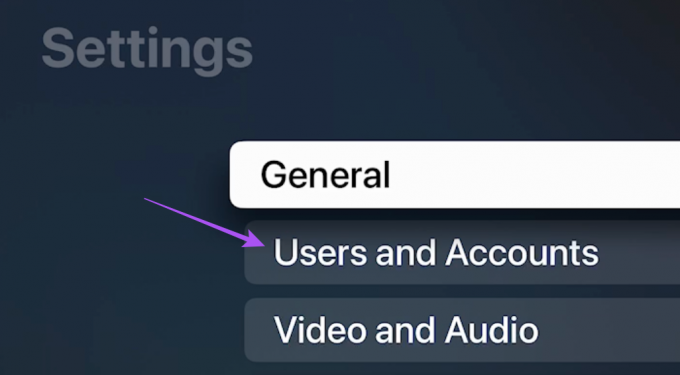
крок 3: Виберіть ім’я облікового запису, який зараз використовується в режимі Apple TV.

крок 4: Перевірте, чи правильний Apple ID використовувався для входу.
Якщо ні, виберіть Apple ID у списку, а потім виберіть Вийти. Після цього увійдіть, використовуючи свій Apple ID.
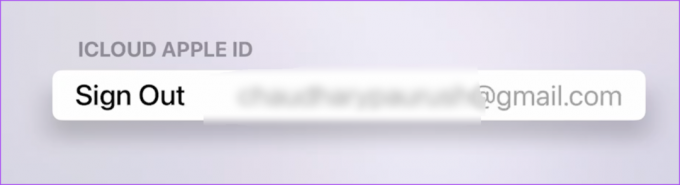
Крім того, ось як перевірити, чи ваш Apple TV підключено до вашого Apple ID.
Крок 1: Відкрийте налаштування на своєму iPhone або iPad.

Крок 2: Торкніться імені свого профілю.

крок 3: Прокрутіть вниз і перевірте, чи ваш Apple TV указано в назвах пристроїв.

3. Перевірте стан батареї дистанційного керування
Якщо Siri все ще не відповідає на голосові команди на вашому Apple TV, вам потрібно перевірити стан батареї пульта Siri Remote. Ось як.
Крок 1: Відкрийте налаштування на Apple TV або Apple TV 4K.

Крок 2: Прокрутіть вниз і виберіть Пульти дистанційного керування та пристрої зі списку параметрів.

крок 3: Прокрутіть вниз і виберіть Акумулятор.

Тепер ви побачите стан батареї пульта Apple TV. Якщо рівень заряду батареї нижче 30%, рекомендуємо зарядити пульт.

4. Перевірте налаштування мови та регіону
Доступність Siri на вашому Apple TV залежить від налаштувань мови та регіону. Отже, рішення, яке ми рекомендуємо, — перевірити те саме.
Крок 1: Відкрийте налаштування на Apple TV або Apple TV 4K.

Крок 2: Виберіть Загальні зі списку параметрів.

крок 3: Прокрутіть вниз і виберіть Мова Siri. Переконайтеся, що ви вибрали правильну мову відповідно до свого регіону.

крок 4: Після вибору закрийте налаштування та перевірте, чи проблема вирішена.
5. Перезапустіть Apple TV
Простий перезапуск може вирішити серйозні помилки та збої на вашому Apple TV. Тому ми пропонуємо зробити те саме, якщо Siri все ще не працює на вашому Apple TV.
Якщо у вас є Siri Remote (2-го покоління або пізнішого) або Apple TV Remote (2-го покоління або пізнішого), натисніть і утримуйте кнопки «Назад» і TV, доки не побачите блимаючий індикатор.
Якщо у вас є Siri Remote (1-го покоління) або Apple TV Remote (1-го покоління), натисніть і утримуйте кнопки «Меню» та «ТВ», доки не побачите блимаючий індикатор.

Після перезавантаження Apple TV перевірте, чи працює Siri.
6. Оновіть tvOS
Якщо жодне з рішень не працює, інсталюйте останню версію tvOS на свою модель Apple TV.
Крок 1: Відкрийте налаштування на моделі Apple TV.

Крок 2: Прокрутіть вниз і виберіть Система.

крок 3: Виберіть Оновлення програмного забезпечення.

крок 4: Виберіть Оновити програмне забезпечення.

крок 5: Якщо оновлення доступне, завантажте та встановіть його.
Після цього перевірте, чи проблему вирішено.
Викликати Siri на Apple TV
Ці рішення допоможуть вам вирішити проблему, коли Siri не працює на вашому Apple TV. Ви також можете прочитати нашу публікацію, якщо ви Пульт дистанційного керування Apple TV взагалі не працює.
Востаннє оновлено 8 червня 2023 р
Стаття вище може містити партнерські посилання, які допомагають підтримувати Guiding Tech. Однак це не впливає на нашу редакційну чесність. Вміст залишається неупередженим і автентичним.



